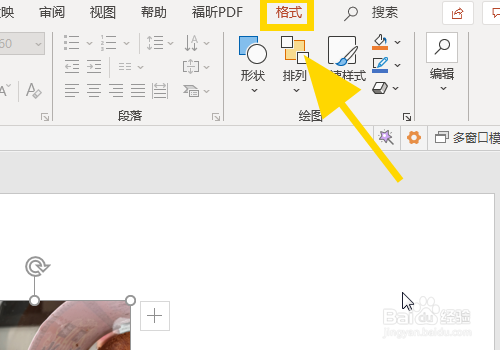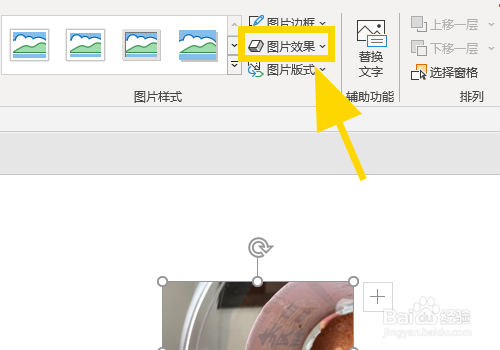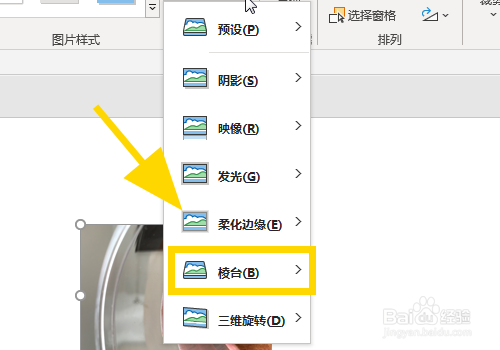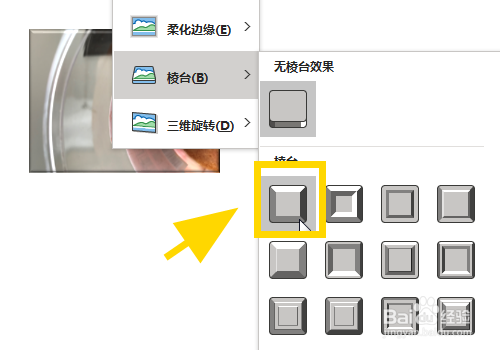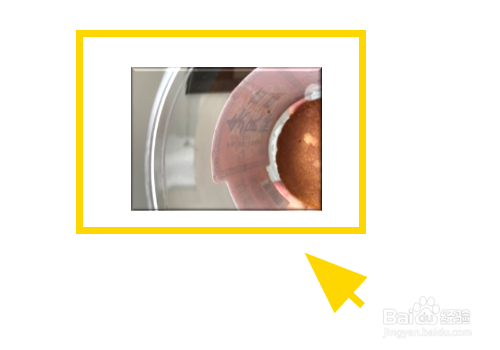PPT中怎么设置图片的立体格式,3D效果
1、打开PPT文档,找到要设置的【图片】;
2、点击选中【图片】;
3、点击功能区的【格式】选项卡;
4、进入格式选项卡,点击【图片效果】选项;
5、在下拉的列表中,点击【棱台】选项;
6、在棱台选项的二级列表中选中一个自己需要的样式;
7、返回页面,可以看到图片变成【3D立体效果了】,完成;
8、以上就是PPT中怎么设置图片的立体格式,3D效果的步骤,感谢阅读。
声明:本网站引用、摘录或转载内容仅供网站访问者交流或参考,不代表本站立场,如存在版权或非法内容,请联系站长删除,联系邮箱:site.kefu@qq.com。
阅读量:72
阅读量:23
阅读量:83
阅读量:49
阅读量:34